7-Zip怎么比较压缩包内容 7-Zip文件差异对比技巧

要比较两个压缩包内容是否一致,可用7-zip直接查看、导出文件列表比对或配合外部工具自动化对比。1.直接打开压缩包浏览文件列表,手动核对文件名、数量及大小;2.通过“导出文件列表”功能生成txt/csv文件,使用excel或winmerge逐项比对;3.利用powershell、beyond compare或linux命令行工具实现自动化差异对比,提升效率。

有时候我们需要比较两个压缩包里的内容是否一致,比如确认备份文件有没有遗漏,或者对比不同版本的文件夹结构。这时候用7-Zip其实可以很方便地完成这项任务,不需要手动一个个打开看。

用7-Zip直接查看压缩包内容
7-Zip最大的特点之一就是支持“浏览”压缩包内容。你只需要双击打开一个压缩包,就能看到里面的文件列表,就像打开一个文件夹一样。如果你有两个压缩包需要对比,可以分别用7-Zip打开它们,然后手动比对文件名、数量和大小。这种方式虽然简单,但对文件数量不多的情况非常实用。
使用“导出文件列表”功能辅助对比
如果你希望更系统地比较两个压缩包的内容,可以使用7-Zip的“导出文件列表”功能。操作方法是:在打开压缩包后,点击顶部菜单的“文件” -> “导出文件列表”,然后选择保存为TXT或CSV格式。这样你就能得到一个包含所有文件名、大小和日期的文本文件。两个压缩包都导出之后,可以用Excel或文本对比工具(如WinMerge)进行逐项比对。

配合外部工具实现自动化差异对比
对于更复杂或频繁的对比需求,可以借助一些辅助工具来实现自动化。例如:
使用命令行脚本(如PowerShell)结合7-Zip列出两个压缩包的所有文件,然后进行差异比较利用专用的文件对比工具(如Beyond Compare)导入两个压缩包的文件列表,自动高亮差异项在Linux系统中,可以使用7z l命令列出压缩包内容,并通过diff命令进行对比这些方法虽然稍微复杂一点,但能节省大量手动比对的时间,特别是处理大型压缩包或多个压缩包时特别有用。
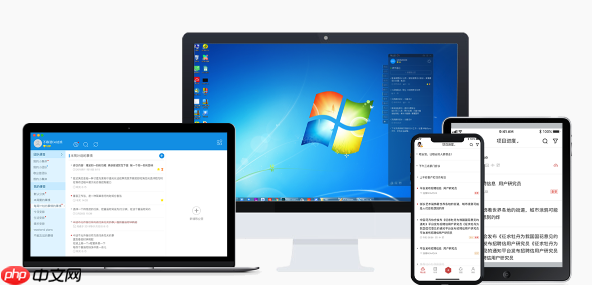
基本上就这些方法。如果你只是偶尔对比,直接打开查看就够了;如果经常需要做这种操作,可以试试导出列表或者用脚本/工具来提升效率。
免责声明
游乐网为非赢利性网站,所展示的游戏/软件/文章内容均来自于互联网或第三方用户上传分享,版权归原作者所有,本站不承担相应法律责任。如您发现有涉嫌抄袭侵权的内容,请联系youleyoucom@outlook.com。
同类文章
摩尔线程拟融资80亿元,新一代GPU性能最高提升800%
9月26日消息,被称为国产GPU第一股的摩尔线程已经确定过会,澄清了之前小作文爆料的延期疑云,只用了88天完成申请到国会,创下了科创板最快审核记录。根据他们的IPO报告,摩尔线程此次上市将募资80亿
NVIDIA显卡玩《原神》蓝屏?AI插帧导致问题这样解决
9月26日消息,据米哈游最新消息,近期有不少使用英伟达GeForce RTX 50系列显卡和GeForce RTX 40系列显卡PC设备的玩家反馈,遇到了无法启动游戏的问题。具体表现为,在尝试打开启
解析AMD RX 9060 XT 16GB显卡:为何成为玩家首选
9月26日消息,在当今追求极致画质和高帧率的游戏时代,高端显卡似乎成为了玩家的“新宠”,但是对于大多数玩家来说,RTX 5090等高端显卡真的有必要吗?Wccftech给出了一个更务实的选择——AM
七彩虹战斧B850M主板评测:豪华供电散热,高性价比之选
一、前言:主流定位高端配置 电竞玩家的超级黑刃AMD锐龙9000系列处理器依旧使用AM5接口,保持了良好的兼容性,对于用户来说主板和CPU无需绑定同步升级,可以自由选择,更方便也更节约。特别是定位于
微软:OneDrive不仅仅是简单的云存储!而是强大生产力工具
9月26日消息,微软近日在其最新博客中强调,OneDrive绝非仅仅是简单的云存储服务,作为微软旗下的核心云存储解决方案,OneDrive不仅提供海量的云端存储空间,更是强大的生产力工具。OneDr
相关攻略
热门教程
更多- 游戏攻略
- 安卓教程
- 苹果教程
- 电脑教程





































